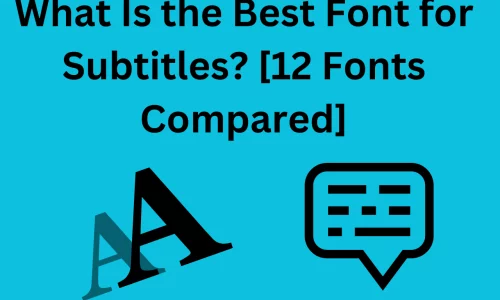В эпоху бурного роста видеоконтента субтитры стали важнейшим элементом, улучшающим восприятие контента зрителями и повышающим эффективность подачи информации, будь то на таких платформах, как YouTube, TikTok, в образовательных видеороликах или коммерческих рекламных роликах. Выбор правильного шрифта для субтитров не только улучшает читаемость, но и отражает профессионализм и стиль видео. Однако, столкнувшись с огромным количеством шрифтов, многие создатели контента часто сталкиваются с проблемой: какие шрифты одновременно эстетически привлекательны и подходят для различных сценариев? Какие шрифты можно использовать бесплатно? В какие платные шрифты стоит инвестировать?
Чтобы помочь создателям и монтажерам видео быстро найти оптимальные решения, мы составили список из 12 лучших шрифтов для субтитров при видеомонтаже. В этот список входят как распространённые бесплатные шрифты с открытым исходным кодом, так и платные премиум-шрифты, часто используемые в профессиональном видеопроизводстве.
Оглавление
Основные критерии выбора шрифтов субтитров
Прежде чем рекомендовать 12 лучших шрифтов субтитров для видеомонтажа, давайте сначала рассмотрим ключевые моменты, которые следует учитывать при выборе шрифтов субтитров:
- Читабельность: Шрифты должны быть четкими, с умеренными интервалами и удобными для чтения как на мобильных телефонах, так и на компьютерах.
- Соответствие стиля: Разным стилям видео подходят разные шрифты. Например, простые шрифты подойдут для документальных фильмов, а современные — для модных видеороликов.
- Многоязычная поддержка: Если видео ориентировано на международную аудиторию, выбирайте шрифты, поддерживающие китайский, японский, корейский и т. д. языки.
- Соблюдение авторских прав: Для бесплатных шрифтов убедитесь, что их можно использовать в коммерческих целях. Для платных шрифтов убедитесь, что вы приобрели необходимые лицензии.
- Совместимость: Шрифт должен корректно функционировать в распространенных инструментах, таких как Premiere Pro, Final Cut Pro, CapCut или Easysub.
Подводя итог, можно сказать, что хороший шрифт субтитров = понятный + подходящий + соответствующий требованиям + совместимый.
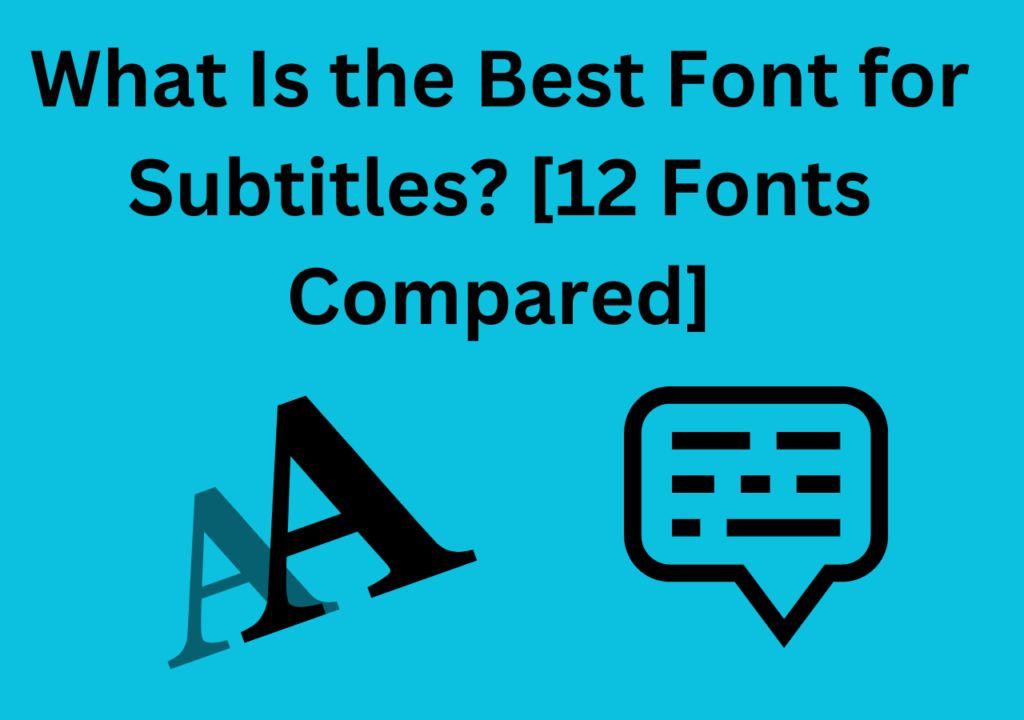
12 лучших рекомендаций по шрифтам для субтитров (бесплатная и платная коллекция)
Теперь, когда вы разобрались с критериями выбора шрифтов для субтитров, давайте перейдём к тому, что вас больше всего интересует — к конкретным рекомендациям. Мы тщательно отобрали для вас 12 лучших рекомендаций по шрифтам для субтитров (бесплатные и платные). Этот список включает как бесплатные шрифты с открытым исходным кодом (подходящие для авторов с ограниченным бюджетом, которые хотят добиться профессиональных результатов), так и платные премиум-шрифты (подходящие для коммерческих видеороликов, требующих ярко выраженной идентичности бренда и эстетичного дизайна).
Далее мы разделим эти 12 шрифтов на две части:
- 6 рекомендуемых бесплатных шрифтов: простой и удобный в использовании, доступен в продаже, подходит для новичков и индивидуальных создателей.
- 6 рекомендуемых платных шрифтов: более профессиональный, подходит для корпоративных рекламных видеороликов, рекламы или высококачественного видеопроизводства.
Бесплатные шрифты для субтитров
| Название шрифта | Лучше всего подходит для | Преимущества | Ссылка для скачивания |
|---|---|---|---|
| Робото | Обучающие материалы, демонстрации приложений | Чистый и современный, широко используемый системный шрифт Google. | Google Шрифты |
| Открытый Санс | Документальные фильмы, новостные видеоролики | Легко читаемый, одинаковый на всех устройствах | Google Шрифты |
| Монтсеррат | Видео о моде, красоте и стиле жизни | Яркий современный вид, визуально привлекательный | Google Шрифты |
| Лато | Корпоративные акции, интервью | Профессиональный и официальный внешний вид | Google Шрифты |
| Ното Санс | Многоязычные видео (китайский, японский, корейский) | Широкий охват персонажей, отличная многоязыковая поддержка | Google Шрифты |
| Интер | Демонстрации пользовательского интерфейса, технический контент | Оптимизирован для удобства чтения с экрана, отлично подходит для цифрового использования | Google Шрифты |
Платные шрифты субтитров
| Название шрифта | Лучше всего подходит для | Преимущества | Цена/Лицензия | Ссылка для покупки |
|---|---|---|---|---|
| Проксима Нова | Реклама, документальные фильмы | Современный, элегантный, высокопрофессиональный | Из $29 | Мои шрифты |
| Helvetica Neue | Премиальные корпоративные видео, глобальные проекты | Международный стандарт, чистота и универсальность | Пакетное ценообразование | Линотип |
| Авенир Некст | Образовательные и деловые видео | Высокая читаемость, широкая востребованность аудиторией | Из $35 | Мои шрифты |
| Готэм | Новости, правительство, авторитетный контент | Сильный авторитет, сбалансированная эстетика | Коммерческая лицензия | Hoefler&Co |
| Футура ПТ | Дизайн, искусство, креативные видео | Уникальный дизайн, футуристический вид | Пакетное ценообразование | Шрифты Adobe |
| Пинфан СК | Китайский контент (образование, развлечения) | Встроенный системный шрифт Apple, чистый и современный | Системный шрифт | Предустановлено на macOS/iOS |
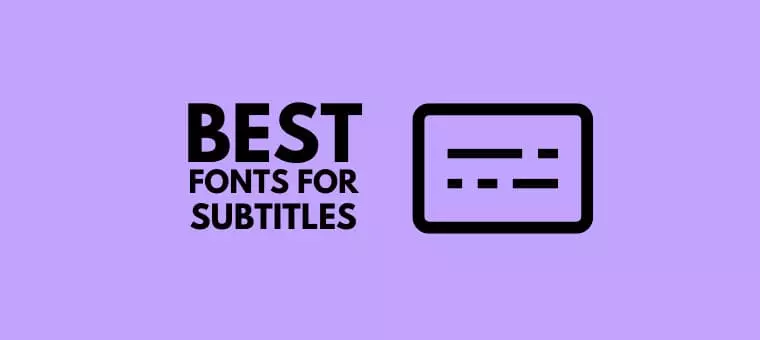
Как установить и использовать шрифты субтитров в программе для редактирования видео?
Независимо от того, используете ли вы бесплатные шрифты из 12 лучших шрифтов субтитров для редактирования видео или покупаете платные шрифты, вам необходимо сначала установить и правильно вызвать их, прежде чем вы сможете без проблем использовать их в программном обеспечении для редактирования видео или Easysub.
1. Установка шрифтов на компьютер
Окна: Загрузите файл шрифта (.ttf или .otf) → Дважды щелкните → Нажмите “Установить”.”
Мак: Загрузите файл шрифта → Открыть → Нажмите “Установить шрифт”, и система автоматически добавит его в “Книгу шрифтов”.”
После установки шрифт появится в системной библиотеке шрифтов и сможет использоваться во всех поддерживаемых приложениях (таких как Premiere Pro и Final Cut Pro).
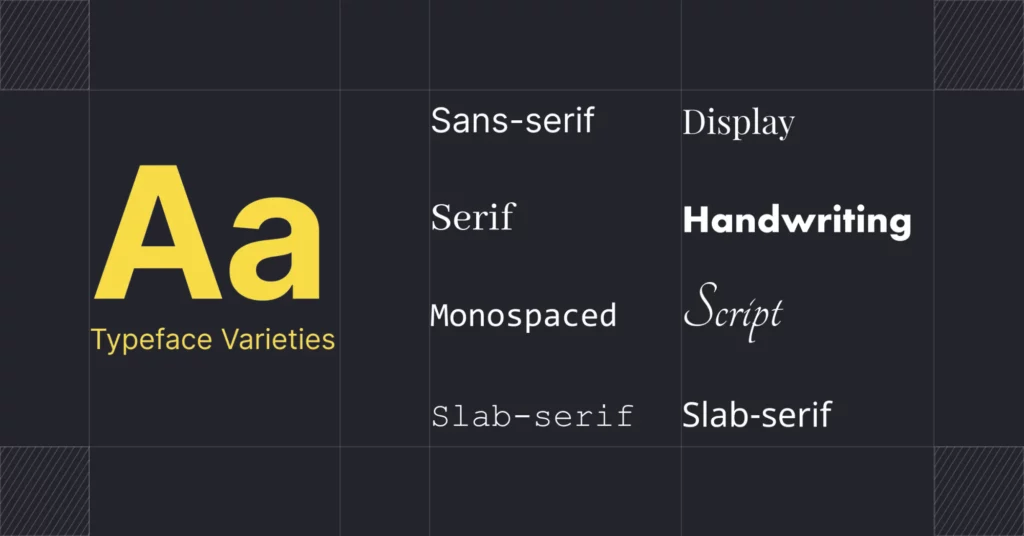
2. Использование обычного программного обеспечения для редактирования видео
Adobe Premiere Pro
Откройте “Essential Graphics” → Выберите недавно установленный шрифт на текстовой панели → Примените к дорожке субтитров.
Final Cut Pro
Вставьте субтитры → Найдите параметры шрифта в “Инспекторе” → Выберите новый шрифт.
После Эффектов
Добавьте текстовый слой → Откройте панель “Символ” → Выберите шрифт.
CapCut
Нажмите на текст → Шрифт → Импортировать локальные шрифты, чтобы использовать недавно установленный шрифт.
3. Использование Easysub
Easysub поддерживает прямой доступ к системным шрифтам, которые вы можете выбрать после загрузки видео.
Если у вас есть особые требования, вы также можете загрузить пользовательские файлы шрифтов, которые будут автоматически применены после создания субтитров.
Расширенные советы по выбору шрифтов субтитров (эксклюзивный совет от Easysub)
Многие создатели рассматривают только “читаемость”" и "“стиль” при выборе шрифтов для субтитров. Однако в реальном видеопроизводстве, чтобы ваши субтитры выглядели более профессионально, необходимо освоить некоторые продвинутые техники. Ниже приведены практические рекомендации, основанные на реальном опыте Easysub в реализации проектов.
1. Методы комбинирования шрифтов и цветов
Светлый шрифт + темный фон: Наиболее распространенное сочетание, обеспечивающее ясность (например, белый шрифт с черным контуром).
Используйте цвета бренда: Если видео принадлежит корпоративному или личному бренду, вы можете настроить цвет шрифта в соответствии с цветом бренда, чтобы повысить узнаваемость.
Избегайте резких контрастов: Например, красный шрифт на синем фоне может вызвать напряжение глаз.
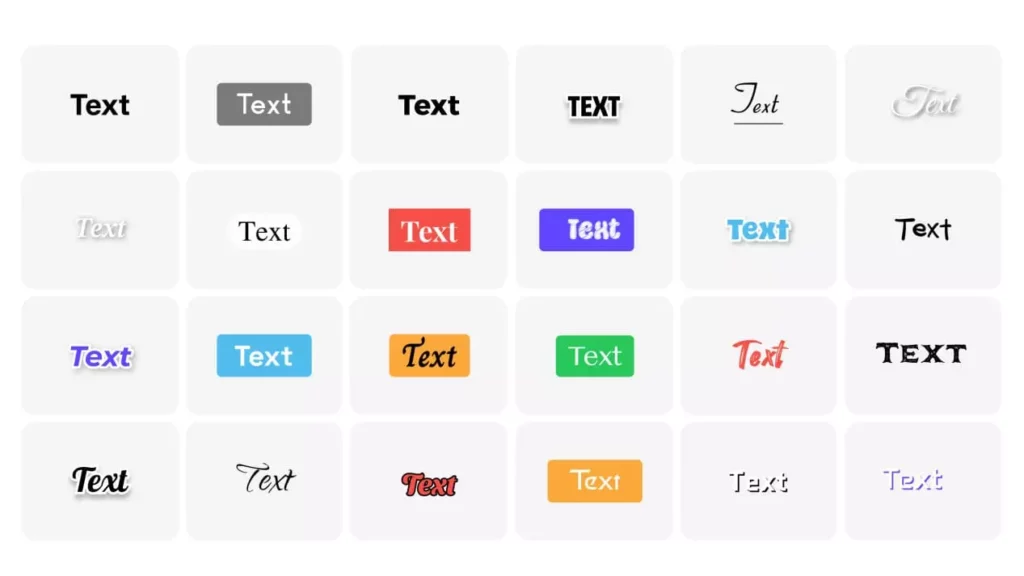
2. Применение шрифтов + границ/теней
- Контур: Улучшает читаемость сложных сцен. Рекомендуем использовать чёрный или тёмный контур толщиной 1–3 пикселя.
- Тень: Легкая тень может усилить трехмерный эффект и избежать эффекта “плавания” шрифтов.
- Фоновая коробка: подходит для коротких видеороликов или высококонтрастных сцен, позволяет добиться максимальной четкости.
3. Рекомендации для разных видеоплатформ
YouTube / Образовательные видео → Используйте простые шрифты (Roboto, Open Sans) с белым текстом и черным контуром.
TikTok / Короткие видео → Эффектные современные шрифты (Montserrat, Inter) в сочетании с яркими цветами и полупрозрачными фонами.
Документальные фильмы / Кинофильмы → Профессиональные платные шрифты (Helvetica Neue, Avenir Next) в сочетании с минималистичными черно-белыми схемами.
4. Методы оптимизации многоязычных субтитров
- английский/испанский → Используйте шрифты без засечек, чтобы обеспечить быстрое чтение.
- Китайский → Мы рекомендуем использовать системно оптимизированные шрифты (PingFang SC, Noto Sans), чтобы избежать размытия, вызванного слишком тонкими штрихами.
- Многоязычная смешанная раскладка → Поддерживайте единый стиль (например, единообразно используйте серию Noto), чтобы избежать визуальной фрагментации.
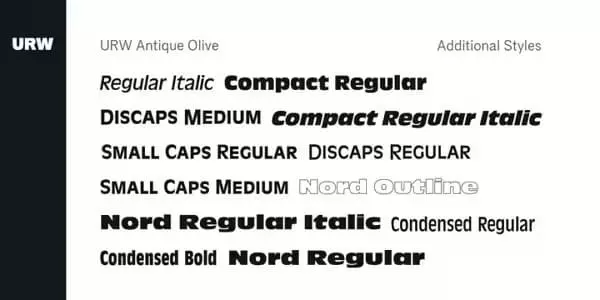
Часто задаваемые вопросы
1. Какой шрифт субтитров лучше всего подходит для видеомонтажа?
Не существует абсолютно “лучшего” шрифта; все зависит от стиля видео.
- Если вам нужна высокая читабельность → мы рекомендуем бесплатные шрифты Roboto и Open Sans.
- Если это профессиональный проект → мы рекомендуем платные шрифты Helvetica Neue и Avenir Next.
2. Можно ли использовать бесплатные шрифты субтитров в коммерческих целях?
Не обязательно. Не все бесплатные шрифты разрешены для коммерческого использования.
- Большинство шрифтов предоставлены Google Шрифты (такие как Roboto, Lato и Montserrat) можно безопасно использовать в коммерческих целях.
- Обязательно проверьте лицензию шрифта перед использованием, чтобы избежать рисков, связанных с авторскими правами.
3. Должны ли субтитры использовать шрифты с засечками или без засечек?
Мы рекомендуем использовать шрифты без засечек, так как они более четкие на экране и удобны для чтения.
Шрифты с засечками могут выглядеть элегантно, но они менее разборчивы в динамичных видеороликах.
4. Как обеспечить четкость субтитров на разных устройствах?
- Выберите четкий шрифт без засечек (например, Inter или Noto Sans);
- Добавьте контуры или тени для улучшения контрастности;
- Перед выпуском протестируйте эффект отображения на мобильных телефонах и компьютерах.
Заключение
Выбор правильного шрифта субтитров не только повышает профессионализм и визуальную привлекательность вашего видео, но и значительно улучшает впечатления от просмотра для вашей аудитории.
С помощью 12 лучших шрифтов для субтитров для видеомонтажа (бесплатных и платных), рекомендованных в этой статье, независимо от того, являетесь ли вы автором в одиночку или профессиональной командой, вы сможете найти шрифт, который идеально подходит вашему стилю видео. Если вы хотите добавлять субтитры к своим видео эффективнее и свободно комбинировать несколько шрифтов, попробуйте Easysub — универсальный инструмент для создания субтитров на базе ИИ, который сделает ваш контент более понятным, профессиональным и привлекательным.
Начните использовать EasySub для улучшения своих видео уже сегодня
В эпоху глобализации контента и бурного роста популярности коротких видеороликов автоматизированное создание субтитров стало ключевым инструментом для повышения наглядности, доступности и профессионализма видеороликов.
С платформами генерации субтитров на базе ИИ, такими как Изисаб, Создатели контента и компании могут создавать высококачественные, многоязычные, точно синхронизированные видеосубтитры за меньшее время, значительно улучшая впечатления от просмотра и эффективность распространения.

В эпоху глобализации контента и бурного роста популярности коротких видеороликов автоматическое создание субтитров стало ключевым инструментом для повышения видимости, доступности и профессионализма видео. Благодаря платформам генерации субтитров на основе ИИ, таким как Easysub, создатели контента и компании могут создавать высококачественные, многоязычные и точно синхронизированные видеосубтитры за меньшее время, значительно улучшая качество просмотра и эффективность распространения.
Независимо от того, новичок вы или опытный создатель, Easysub поможет ускорить и расширить возможности вашего контента. Попробуйте Easysub бесплатно прямо сейчас и оцените эффективность и интеллектуальность ИИ-субтитров, позволяющих каждому видео охватить аудиторию по всему миру, невзирая на языковые барьеры!
Позвольте ИИ расширить возможности вашего контента всего за несколько минут!
👉 Нажмите здесь, чтобы получить бесплатную пробную версию: easyssub.com
Спасибо за чтение этого блога. Не стесняйтесь обращаться к нам, если у вас есть дополнительные вопросы или вам нужны индивидуальные решения!